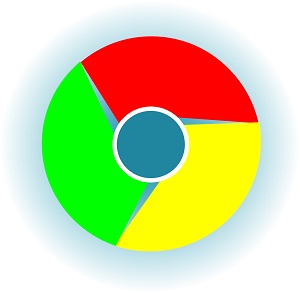

Tắt kiểm tra lỗi chính tả trên trình duyệt Chrome
- Vào menu hamberger ở bên phải trình duyệt và truy cập vào Settings (Cài đặt):
- Ở tab Settings (Cài đặt), tiếp tục kéo xuống và truy cập vào Show advanced settings... (Hiển thị cài đặt nâng cao...)
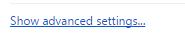
- Kéo xuống và tới phần cài đặt Language (Ngôn ngữ), chọn Language and input settings... (Cài đặt ngôn ngữ và nhập liệu):

- Bỏ tick ở mục Enable spell checking (Bật kiểm tra chính tả):

Xong, sau khi bạn đã làm như thế thì có nghĩa đã tắt kiểm tra lỗi chính tả trên trình duyệt Chrome rồi đấy. Thử vào bất kỳ web nào và gõ văn bản thử xem đi nào ^_^ Đây là kết quả của mình:

Các bạn có thể xem thêm các bài viết về thủ thuật tại đây: Thủ thuật CNTT hoặc Thủ thuật Windows

Post a Comment